欢迎来到我的博客,代码的世界里,每一行都是一个故事
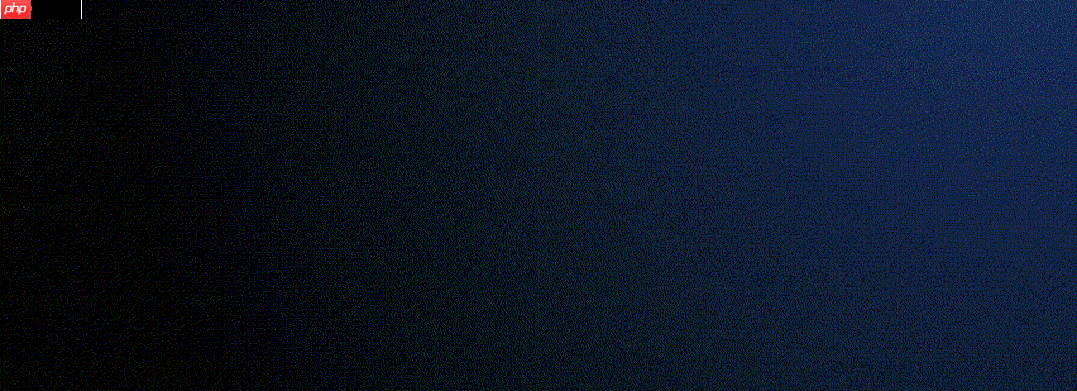
在Linux的世界里,压缩与解压是一项基础技能,也是每位系统管理员和开发者必备的利器。本文将带你走进这个神奇的领域,学会如何在Linux中轻松解压和压缩各种文件。让我们一起揭开这个艺术的面纱!
基础命令tar命令的基本用法:tar
创建归档文件:
代码语言:javascript代码运行次数:0运行复制<pre class="brush:php;toolbar:false;">tar -cvf archive.tar file1 file2 file3
-c
-v
-f
提取归档文件:
代码语言:javascript代码运行次数:0运行复制<pre class="brush:php;toolbar:false;">tar -xvf archive.tar
-x
-v
-f
添加文件到已存在的归档文件:
代码语言:javascript代码运行次数:0运行复制<pre class="brush:php;toolbar:false;">tar -rvf archive.tar newfile
-r
查看归档文件内容:
代码语言:javascript代码运行次数:0运行复制<pre class="brush:php;toolbar:false;">tar -tvf archive.tar
-t
zip
unzip
创建ZIP文件:
代码语言:javascript代码运行次数:0运行复制<pre class="brush:php;toolbar:false;">zip archive.zip file1 file2 file3
file1
file2
file3
archive.zip
提取ZIP文件:
代码语言:javascript代码运行次数:0运行复制<pre class="brush:php;toolbar:false;">unzip archive.zip
archive.zip
指定解压缩目录:
代码语言:javascript代码运行次数:0运行复制<pre class="brush:php;toolbar:false;">unzip archive.zip -d destination_folder
archive.zip
destination_folder
查看ZIP文件内容:
代码语言:javascript代码运行次数:0运行复制<pre class="brush:php;toolbar:false;">unzip -l archive.zip
archive.zip
压缩目录及其内容:
代码语言:javascript代码运行次数:0运行复制<pre class="brush:php;toolbar:false;">zip -r archive.zip directory
directory
这些基本命令可以帮助你在Linux或类Unix系统中有效地处理归档文件和ZIP压缩文件。
tar命令的高级用法1. 同时压缩与解压缩文件你可以使用
tar
压缩文件:
代码语言:javascript代码运行次数:0运行复制<pre class="brush:php;toolbar:false;">tar -czvf archive.tar.gz file1 file2 file3
-c
-z
-v
-f
解压缩文件:
代码语言:javascript代码运行次数:0运行复制<pre class="brush:php;toolbar:false;">tar -xzvf archive.tar.gz
-x
-z
-v
-f
你可以使用
--gzip
<pre class="brush:php;toolbar:false;">tar --gzip -cvzf archive.tar.gz file1 file2 file3
或者指定
--bzip2
<pre class="brush:php;toolbar:false;">tar --bzip2 -cvjf archive.tar.bz2 file1 file2 file3
你可以使用以下命令查看压缩文件中的内容,而无需先解压:
代码语言:javascript代码运行次数:0运行复制<pre class="brush:php;toolbar:false;">tar -ztvf archive.tar.gz
-t
-z
-v
-f
这些高级用法能够提供更多的灵活性和控制,帮助你更好地处理压缩和解压缩操作。
其它压缩格式的处理1. 处理.gz文件(gzip)压缩文件:
代码语言:javascript代码运行次数:0运行复制<pre class="brush:php;toolbar:false;">gzip file.txt
生成
file.txt.gz
解压缩文件:
代码语言:javascript代码运行次数:0运行复制<pre class="brush:php;toolbar:false;">gzip -d file.txt.gz
解压缩
file.txt.gz
特点和应用场景:
特点: 快速,压缩比适中。应用场景: 常用于单个文件的压缩,速度较快。2. 处理.bz2文件(bzip2)压缩文件:
代码语言:javascript代码运行次数:0运行复制<pre class="brush:php;toolbar:false;">bzip2 file.txt
生成
file.txt.bz2
解压缩文件:
代码语言:javascript代码运行次数:0运行复制<pre class="brush:php;toolbar:false;">bzip2 -d file.txt.bz2
解压缩
file.txt.bz2
特点和应用场景:
特点: 高压缩率,但相对较慢。应用场景: 适用于对存储空间有较高要求的场景。3. 处理.xz文件(xz)压缩文件:
代码语言:javascript代码运行次数:0运行复制<pre class="brush:php;toolbar:false;">xz file.txt
生成
file.txt.xz
解压缩文件:
代码语言:javascript代码运行次数:0运行复制<pre class="brush:php;toolbar:false;">xz -d file.txt.xz
解压缩
file.txt.xz
特点和应用场景:
特点: 非常高的压缩比,但相对慢。应用场景: 适用于对存储空间要求极高的场景,如归档。综合使用:你还可以结合
tar
压缩文件夹并使用xz进行压缩:
代码语言:javascript代码运行次数:0运行复制<pre class="brush:php;toolbar:false;">tar -cJvf archive.tar.xz folder/
解压缩xz压缩的tar文件:
代码语言:javascript代码运行次数:0运行复制<pre class="brush:php;toolbar:false;">tar -xJvf archive.tar.xz
tar
<pre class="brush:php;toolbar:false;">tar -czvf archive.tar.gz large_folder/
tar
gzip
<pre class="brush:php;toolbar:false;">tar -xzvf archive.tar.gz
--verbose
--verbose
-v
以上就是解锁Linux魔法:轻松学会解压与压缩(zip,tar)的详细内容,更多请关注php中文网其它相关文章!

每个人都需要一台速度更快、更稳定的 PC。随着时间的推移,垃圾文件、旧注册表数据和不必要的后台进程会占用资源并降低性能。幸运的是,许多工具可以让 Windows 保持平稳运行。

Copyright 2014-2025 https://www.php.cn/ All Rights Reserved | php.cn | 湘ICP备2023035733号